프로비저닝 패키지를 사용하여 Windows 디바이스 등록
프로비저닝 패키지를 사용하여 디바이스를 등록하는 것은 많은 수의 Windows 디바이스를 배포하는 효율적인 방법입니다. 프로비저닝 패키지의 이점 중 일부는 다음과 같습니다.
- 등록 프로세스를 완료하기 위한 디바이스에 대한 특정 하드웨어 종속성이 없습니다.
- 디바이스를 미리 등록할 필요가 없습니다.
- 등록은 간단한 작업입니다. 프로비저닝 패키지를 열고 프로세스가 자동화됩니다.
다음 섹션에 설명된 Windows 구성 Designer 또는 학교 PC 설정 애플리케이션을 사용하여 프로비저닝 패키지를 만들 수 있습니다.
중요
Microsoft Entra 조인하는 데 사용되는 대량 등록 토큰을 만들려면 지원되는 Microsoft Entra 역할 할당이 있어야 합니다. 자세한 내용은 역할 및 권한을 참조하세요.
Windows 구성 디자이너
Windows 구성 Designer 학교에서 자체 디바이스 및 학교 소유 디바이스 모두에 대한 패키지를 프로비전해야 하는 시나리오에서 특히 유용합니다. Windows 구성 Designer 패키지에 스크립트를 포함할 수 있는 가능성을 포함하여 세분화된 사용자 지정을 허용합니다.
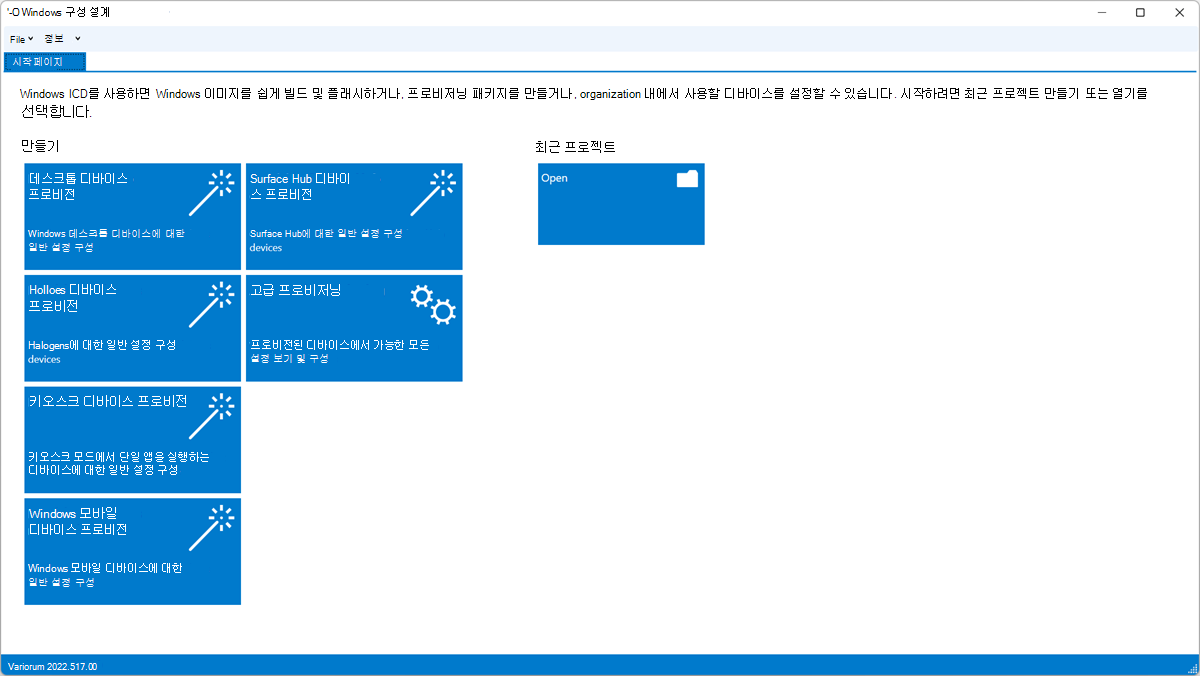
자세한 내용은 앱, 해당 프로비저닝 프로세스 및 사용에 대한 고려 사항을 제공하는 Windows 구성 Designer 설치를 참조하세요.
학교 PC 설정
학생용 PC 설정 통해 학생이 필요로 하는 가장 일반적인 디바이스 구성이 포함된 패키지를 만들고 Intune 디바이스를 등록할 수 있습니다. 패키지는 USB 스틱에 저장되며, 기본 제공 환경 중에 디바이스에 연결할 수 있습니다. 애플리케이션 및 설정은 Microsoft Entra 조인 및 Intune 등록 프로세스를 포함하여 디바이스에 자동으로 적용됩니다.
프로비전 패키지 만들기
학교 PC 설정 앱은 학교 소유 디바이스에 대한 구성 선택을 안내합니다.
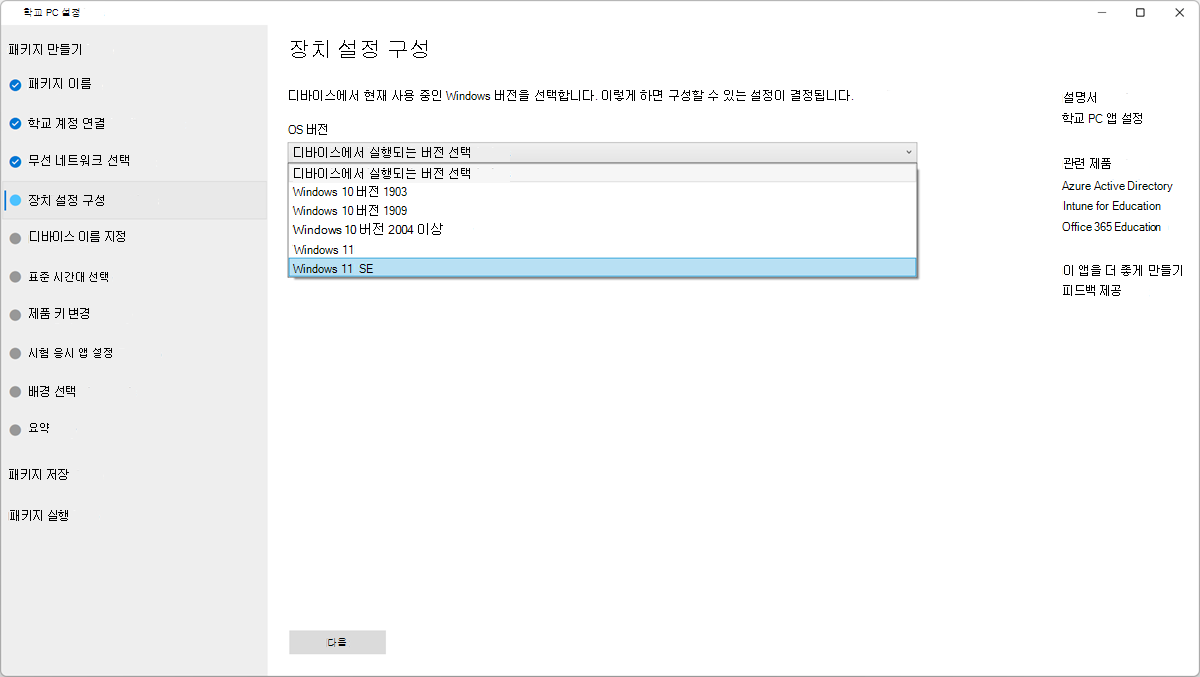
주의
Windows 11 SE 디바이스에 대한 프로비저닝 패키지를 만드는 경우 디바이스 설정 구성 페이지에서 올바른 OS 버전을 선택해야 합니다.
학교 PC 설정은 여러 설정을 구성하므로 공유 사용 및 기타 시나리오에 맞게 디바이스를 최적화할 수 있습니다.
필수 구성 요소, 구성 및 권장 사항에 대한 자세한 내용은 학교 PC 설정 앱을 참조하세요.
프로비저닝 패키지를 사용하여 디바이스 등록
프로비저닝 패키지를 사용하여 Windows 디바이스를 프로비전하려면 기본 제공 환경 중에 패키지가 포함된 USB 스틱을 삽입합니다. 디바이스는 패키지의 콘텐츠를 읽고, Microsoft Entra ID 조인하고, Intune 자동으로 등록합니다.
패키지 및 Intune 정의된 모든 설정은 디바이스에 적용되며 디바이스를 사용할 준비가 된 것입니다.
참고
디바이스가 로그온 화면에 도착하면 Intune 계속해서 정책을 적용하고 백그라운드에서 애플리케이션을 설치합니다.
다음 단계
Microsoft Entra 테넌트 및 Intune 의해 관리되는 디바이스를 사용하면 Intune 사용하여 디바이스를 유지 관리하고 해당 상태 보고할 수 있습니다.